Come impostare uno sfondo personalizzato su Microsoft Teams
La piattaforma di collaborazione di Microsoft permette agli utenti di cambiare lo sfondo durante le videochiamate, così da coprire il disordine a casa
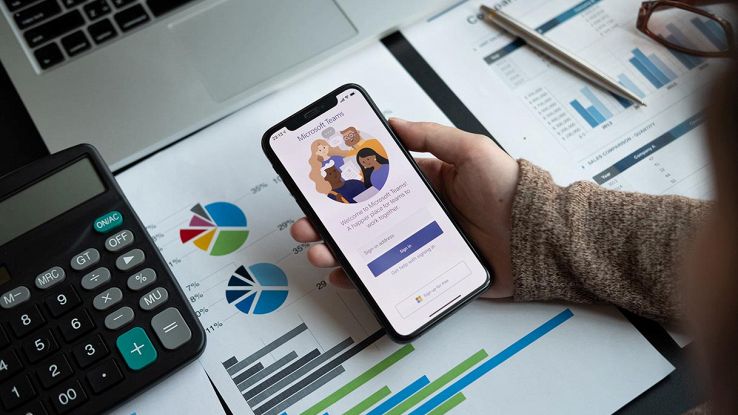
Microsoft Teams è una delle applicazioni più utilizzate, soprattutto in ambito aziendale, per videoconferenze e videochiamate. Nella maggior parte dei casi, è necessario partecipare a queste riunioni virtuali anche in video e non solo in audio.
Per questo motivo, è utile farsi trovare pronti e sapere come si fa ad impostare uno sfondo personalizzato su Microsoft Teams, sia utilizzando l’app per desktop che con l’app per smartphone. La procedura da seguire è semplicissima. Ecco tutti i dettagli.
Sfondo personalizzato per Teams desktop
Per impostare uno sfondo personalizzato su Microsoft Teams per desktop è sufficiente aprire l’app e poi andare in Calendario e scegliere la riunione a cui si vuole partecipare. A questo punto basta premere su Partecipa. Nella schermata di pre-partecipazione bisogna selezionare l’opzione Effetti di sfondo (disponibile anche dopo essere entrati in riunione, nella sezione Altro).
A questo punto è possibile scegliere l’opzione desiderata per lo sfondo. Selezionando Sfoca, l’app andrà a sfocare lo sfondo alle spalle dell’utente. Quest’effetto può essere utilizzato anche su Skype per “nascondere” lo sfondo alle proprie spalle durante una qualsiasi video call.
Con Aggiungi nuovo, invece, è possibile caricare un’immagine dal proprio dispositivo per trasformarla in un nuovo sfondo da utilizzare per la riunione su Teams. In alternativa, è possibile anche selezionare uno degli sfondi disponibili, che sono già inclusi in Teams.
Scelta l’opzione desiderata basta premere Applica per utilizzare lo sfondo. Prima, però, si può selezionare l’opzione Visualizza anteprima per verificare se lo sfondo scelto è davvero in linea con le proprie preferenze. Selezionando Nessuno, invece, è possibile utilizzare Teams senza sfondo.
Sfondo personalizzato con l’app di Teams
La procedura da seguire per impostare uno sfondo personalizzato su Microsoft Teams per smartphone Android o iPhone (o anche su tablet Android e iPad) è semplicissima. Una volta entrati in riunione basta premere sui tre puntini in basso e poi su Modifica sfondo. Quest’opzione è presente anche nella scherma di pre-partecipazione, permettendo così all’utente di scegliere lo sfondo prima di entrare in riunione.
Anche in questo caso ci sono diverse opzioni come Sfocatura, prendere lo sfondo sfocato, oppure gli sfondi già pre-caricati all’interno dell’app. Premendo su +, invece, sarà possibile aggiungere lo sfondo desiderato, caricando un’immagine dal proprio dispositivo.
In questo caso, non c’è bisogno di premere su un’opzione dedicata per visualizzare l’anteprima. La schermata, infatti, è divisa in due parti. In basso (utilizzando uno smartphone in verticale) ci sono tutte le opzioni citate per selezionare uno sfondo personalizzato mentre in alto c’è il video catturato dalla fotocamera frontale in tempo reale, con l’immagine scelta presente sullo sfondo.




















